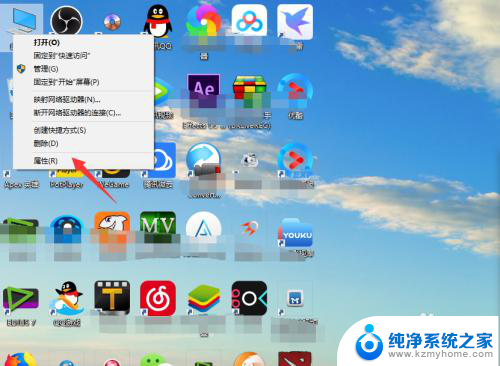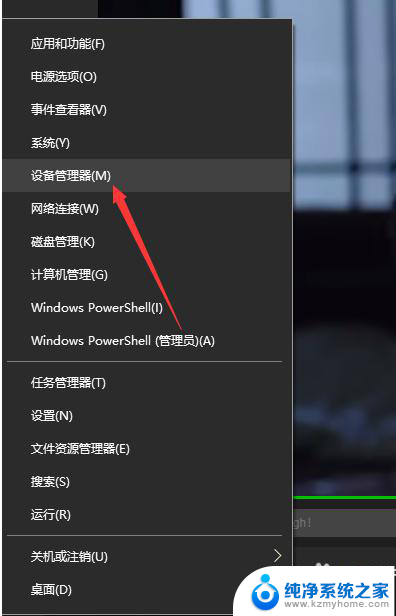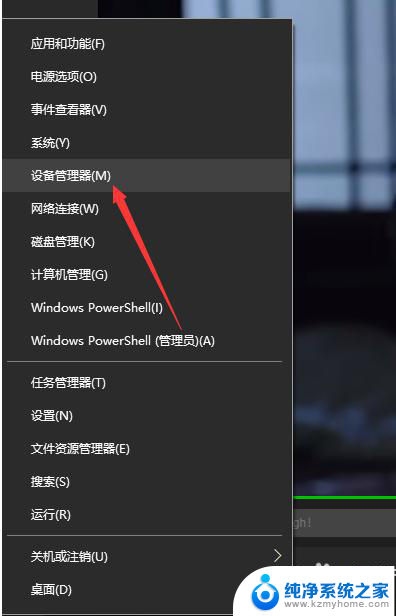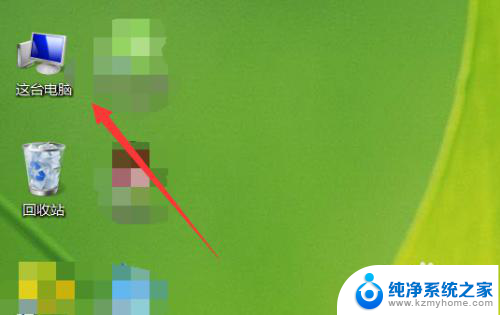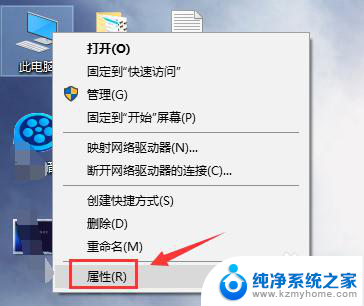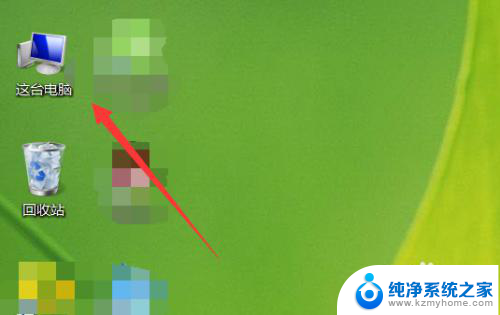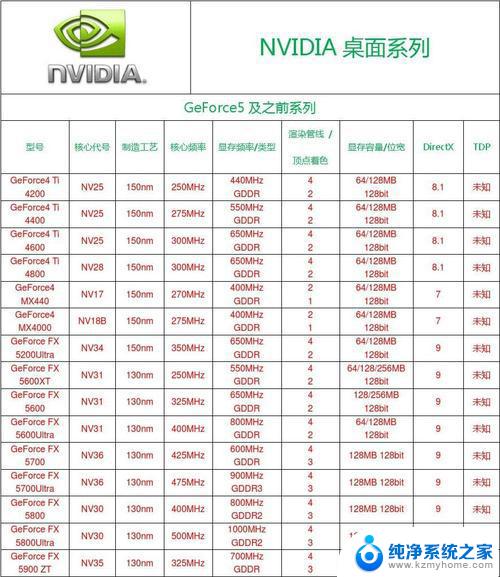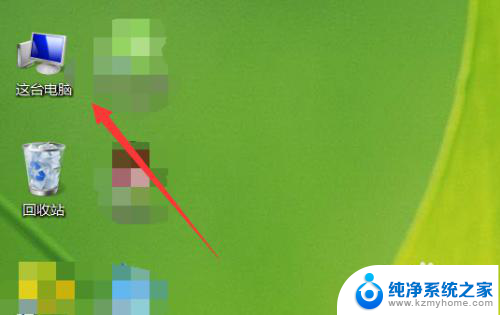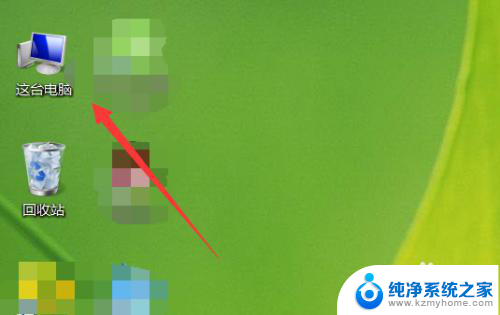电脑在哪查看显卡 电脑显卡怎么查看
更新时间:2024-05-22 08:47:03作者:xiaoliu
在如今的科技发展日新月异的时代,电脑已经成为我们日常生活中不可或缺的工具,而对于电脑用户来说,了解自己电脑的配置和性能显得尤为重要。其中显卡作为电脑性能的重要组成部分之一,更是需要我们关注和了解的对象。对于普通用户来说,如何在电脑上查看自己的显卡信息呢?如何快速准确地了解自己电脑的显卡配置呢?接下来我们就来一起探讨一下。
具体步骤:
1.第一步,我们右击左下角的Windows图标。在所有选项中找到设备管理器,点击进入。
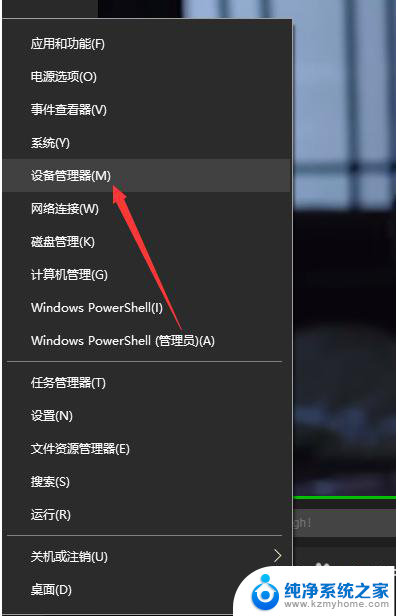
2.然后,在如下界面,我们可以看到该电脑的大多数设备信息,点击显示适配器。
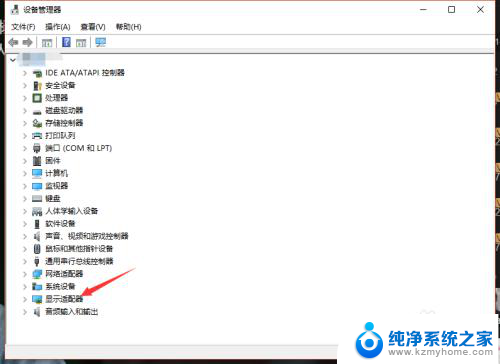
3.在显示适配器一栏,我们就可以看到此电脑的显卡gpu型号了,如下图。
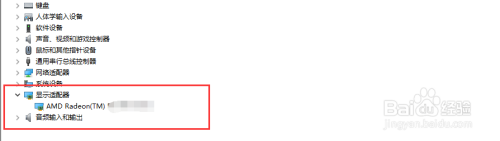
4.当然,我们也可以先进入Windows10的任务管理器,然后点击上方的性能。
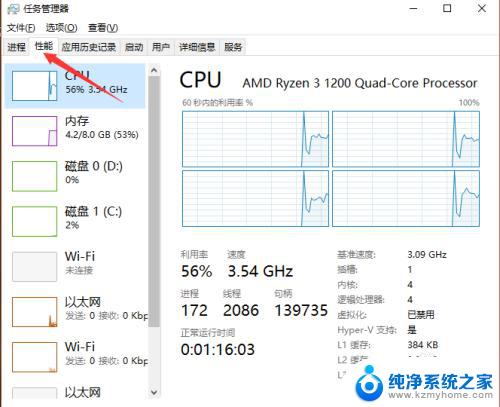
5.接着,我们点击左侧栏的gpu。此时就可以在右侧看到电脑的gpu信息以及使用情况了,如下
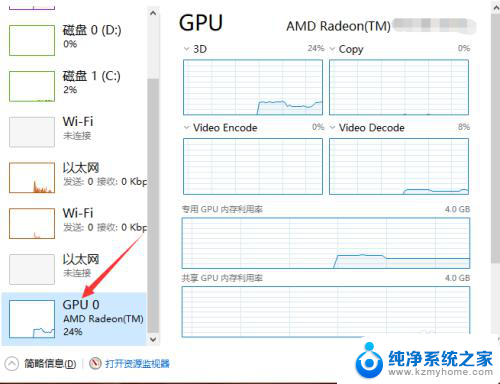
6.我们还可以打开gpu z来查看电脑显卡信息,在第一栏。我们就可以看到显卡型号了,如下图所示。
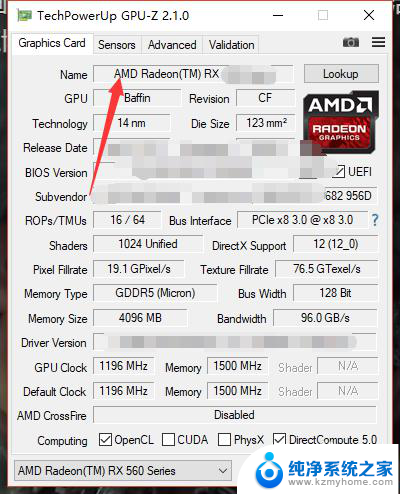
以上就是电脑在哪查看显卡的全部内容,若你碰到同样情况的朋友们,可以参照小编的方法来处理,希望能对大家有所帮助。